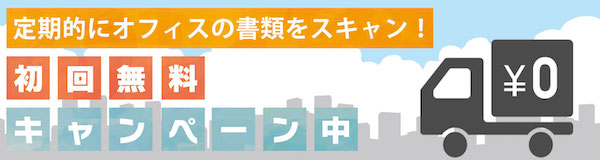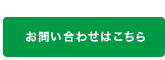27 6月 Eightで外部メールソフトを使う – メール作成時のわずらわしさ、解決しませんか?
みなさんこんにちは!
名刺のアドレスからメールを送る際、
アドレスをまだ自力で書いていませんか?
ミスタイプしてしまってメール送信に失敗したり、
文字が見づらかったり、案外入力に手間がかかります。
そこでEightから直接メールソフトに移動して、メールを送信できる機能が大変便利!
外部メールソフトの設定も簡単にできます。
今回はそのメール設定を見ていきましょう!
- Eightとは
- メール設定方法
実は名刺管理アプリEightにて管理している名刺データから、
ワンタップで簡単に外部メールソフトよりメールを送ることができます。
その際、会社名・宛名名・署名欄の自動記入を独自で設定出することも可能です。
Eightとは?
何十枚、何百枚もの名刺を、スマートフォンで一括管理できるアプリです。
Eightは、名刺を撮るだけで簡単にデータ化!
お相手もEightに登録していれば、最新の名刺情報が共有され、いつでも気軽にメッセージのやりとりができる
"名刺でつながる、ビジネスのためのSNS"です。
アプリをダウンンロードすれば、誰でもすぐに無料で利用できます。
詳しくはこちら↓
大量の名刺を一括管理 – 簡単名刺管理アプリ Eight宛名、署名の自動記入の設定
宛名、署名の自動記入の設定はWEB版のEightにて行えます。
Eightマイページの設定マークより、一般設定に入ります。
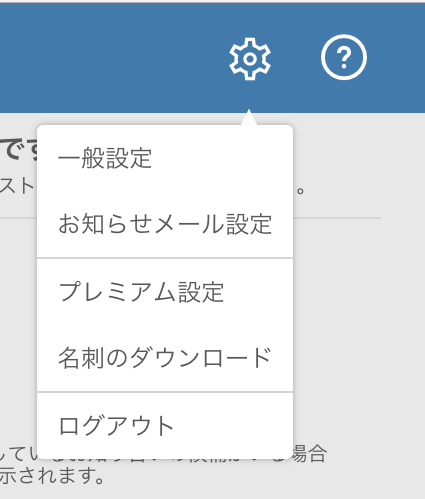
一般設定の1番最初の項目「メールソフトの設定」にて宛名、署名の自動記入の設定を行います。
設定項目は
- 使用するメールソフト
- 本文に出力する項目
- メール署名
となります。
ご自身が利用しているメールソフトをタブにて選択します!
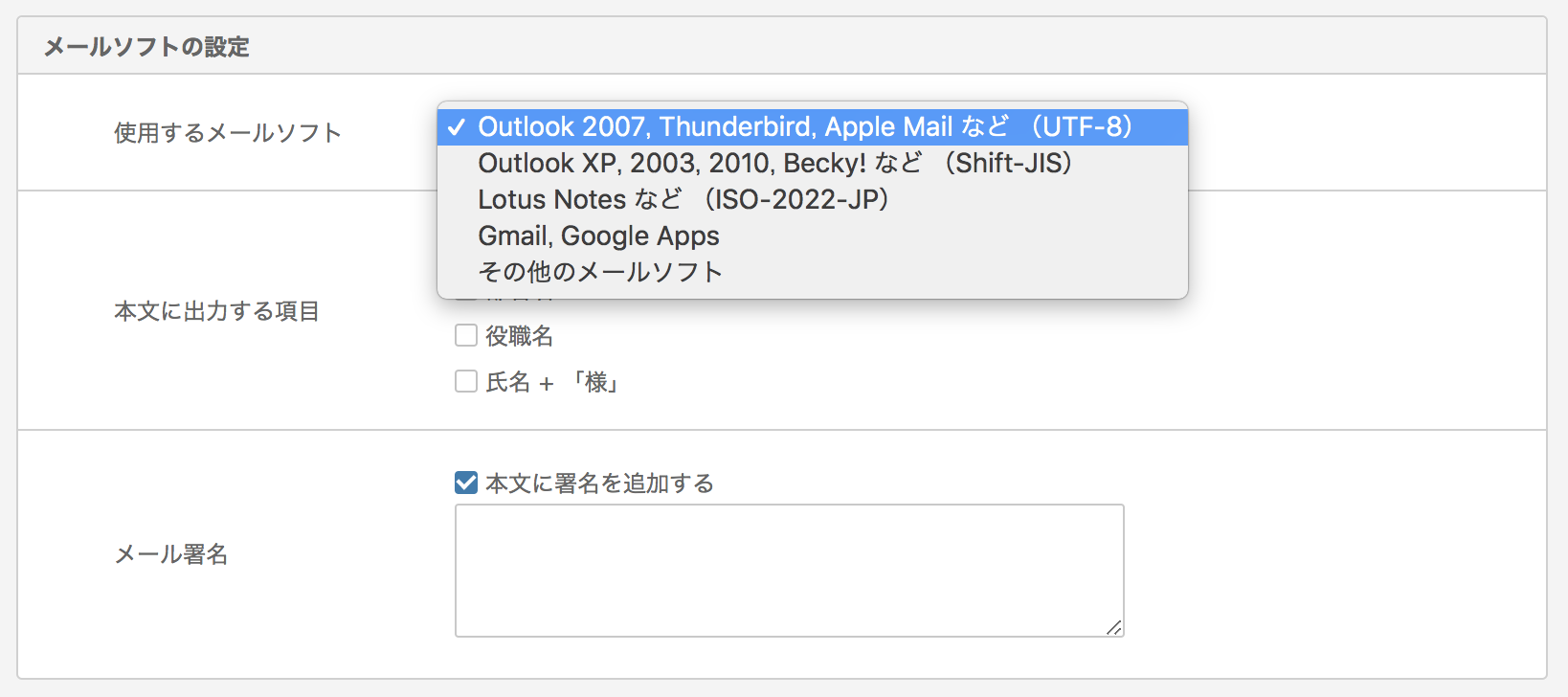
本文に出力する項目は、メールの本文上部に記載される内容です。
必要な項目にチェックを入れましょう!
署名欄には、ご自身が表示したい内容を記載します。
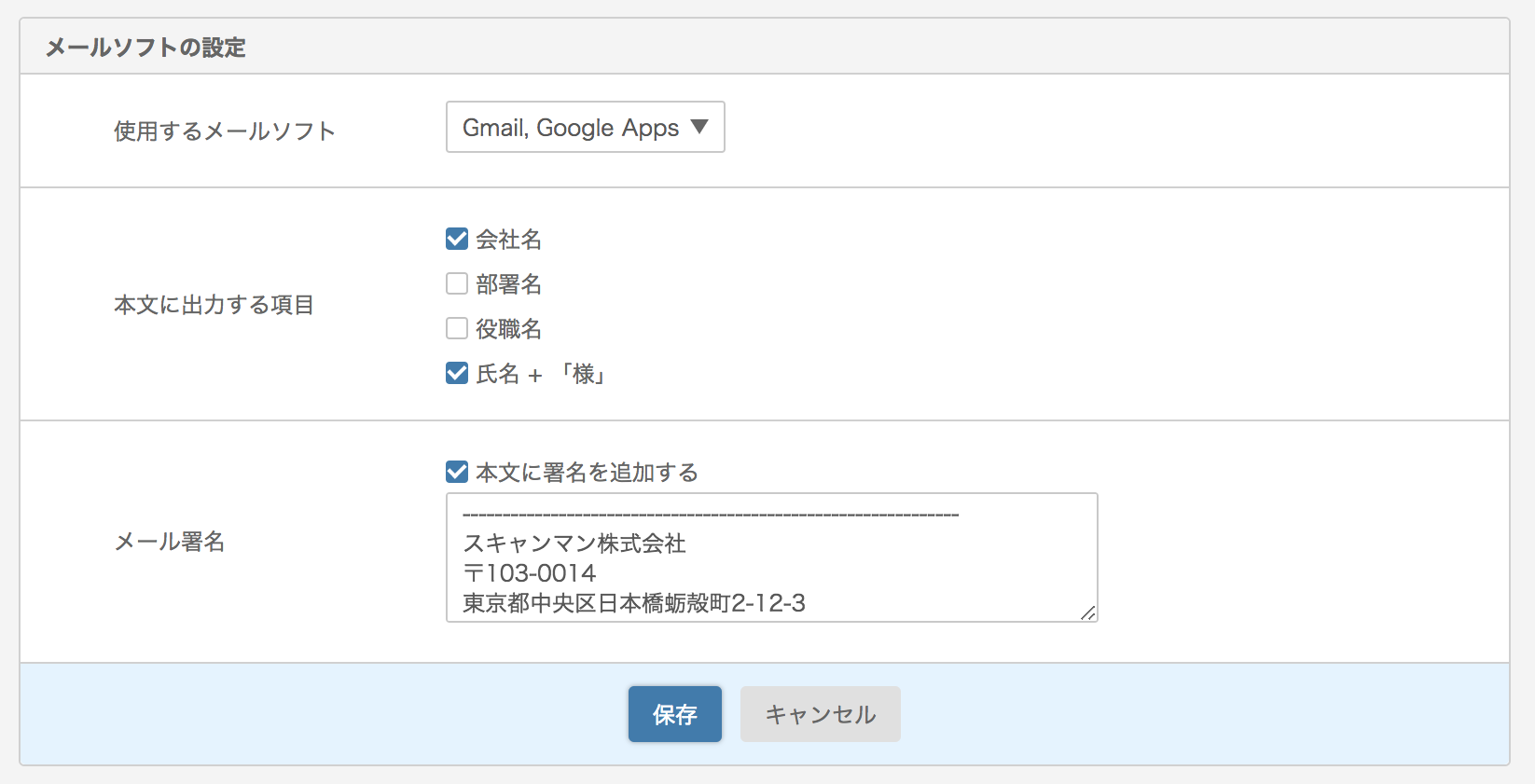
あとはEightで名刺を表示させ、メールアドレスをクリックするだけで
そのままメーラーが起動し、設定した情報が記入されています!
画像はgmailで設定した場合の画面になります。
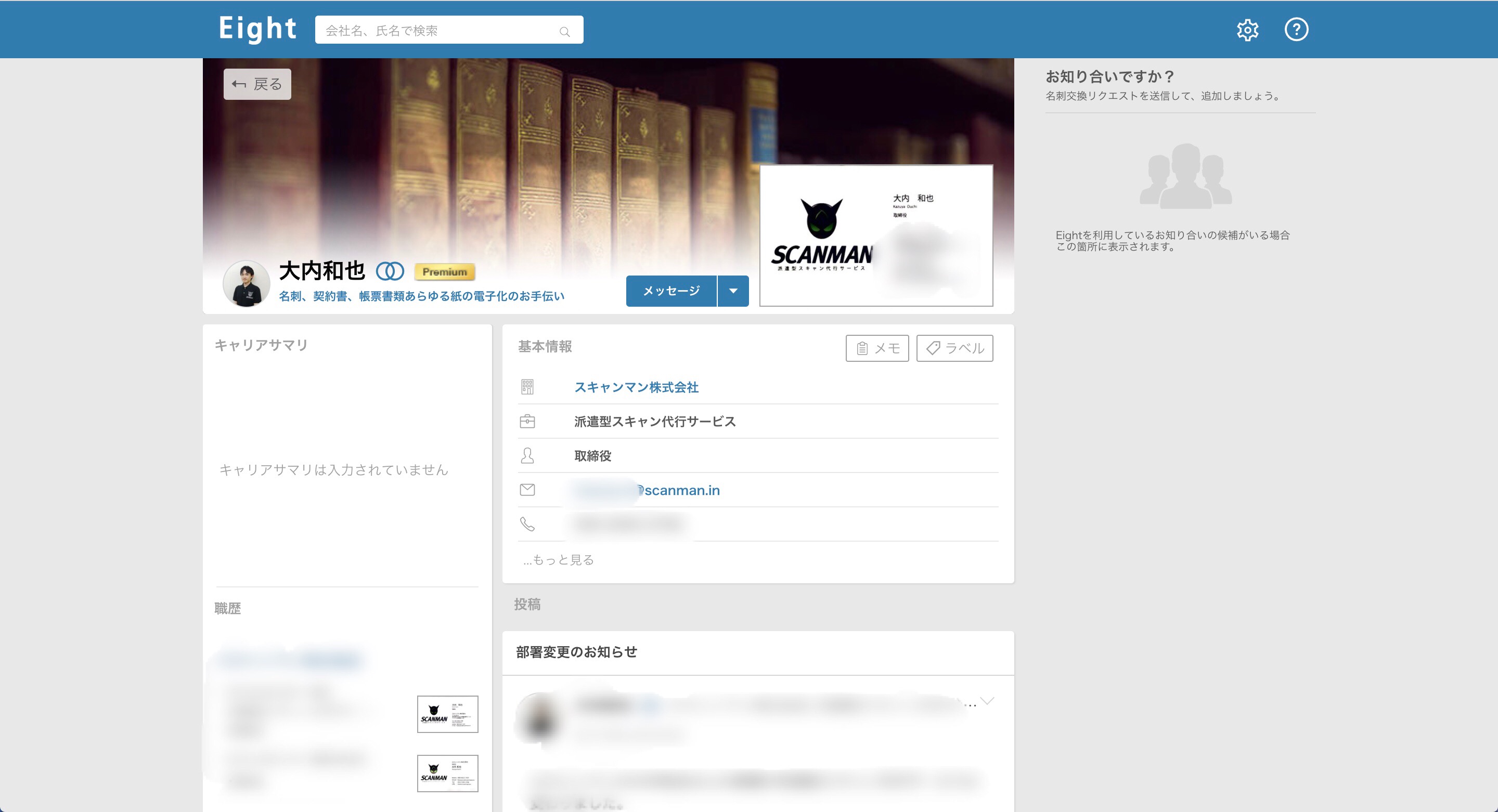
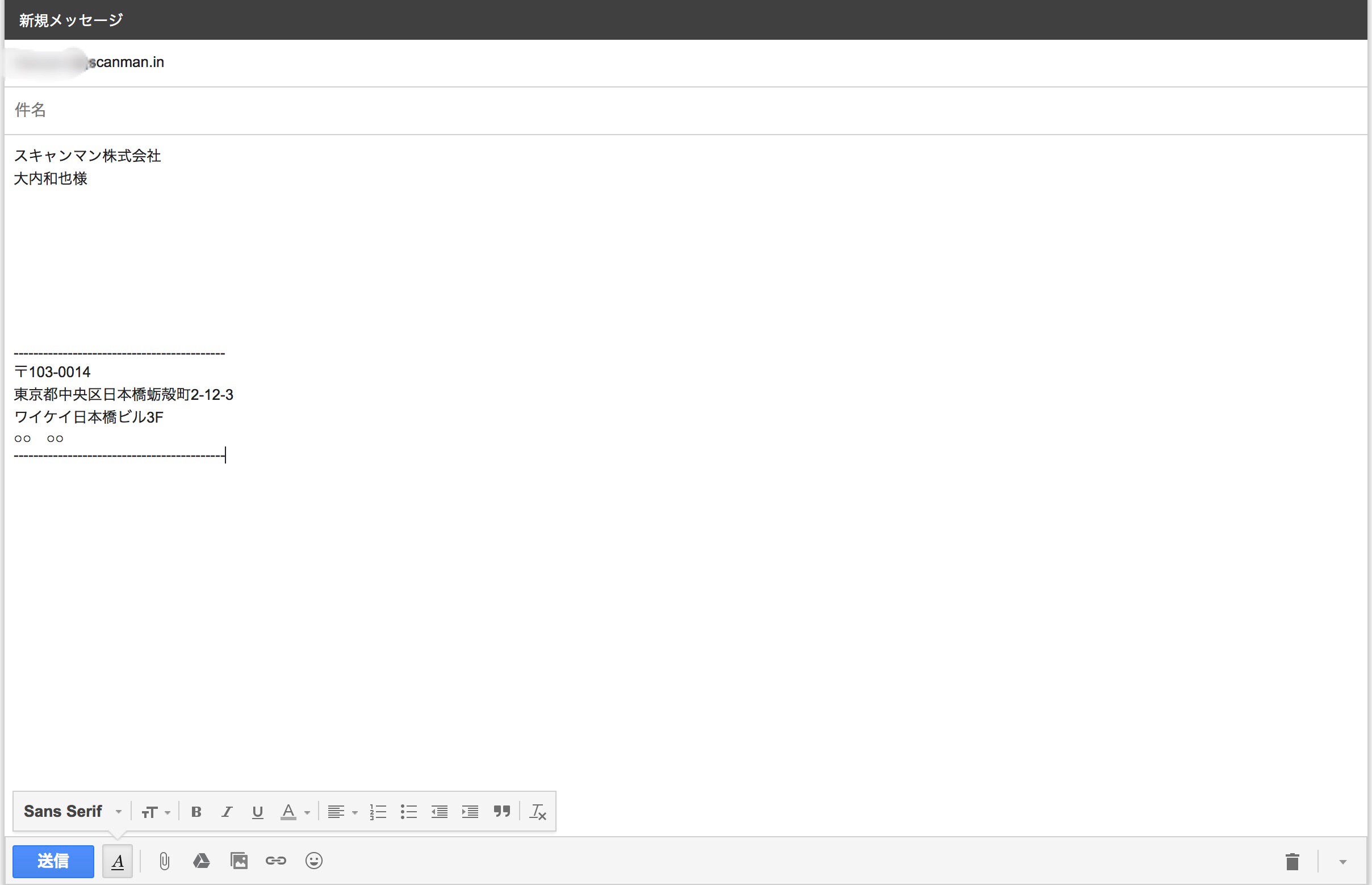
名刺はスマートに持ち歩く時代。必要な時に必要な情報を。
これを機にEightで名刺管理をはじめて見ませんか?
もし名刺が大量にあって、取り込むのが手間でしたらスキャンマンにお任せください!
一括で名刺を取り込んで、お客様のEight環境作りをお手伝いをします。
詳しくはこちら↓
SCANMANxEight特設ページ
新しいサービス開始いたしました!